요금 택배로 물품 주고받는 게 일상화되어 있죠~
저는 스마트스토어에서 판매하는 물품이나
블로그 주문건들은 주로 우체국 택배를 이용합니다.
우선 우체국택배로 보내면 대부분 다음날 배송 완료가 된다는 장점이 있죠.
특히 제가 하는 아기조형물 발송 땐, 꼭 우체국 택배를 이용한답니다.
얼마 전부터 창구에 방문해서 택배 발송하면
직원분이 "간편 사전접수" 안내 종이를 주시더라고요.
한번 시도했다가 무게를 어찌 표기해야 할지 몰라서 패스..
우체국 창구 직원분께 여쭈어 보니,
잘 모를 때는 무게랑 크기를 제일 작은 걸로 표기해서 오라고 하시네요.


우체국 택배는 무게와 크기가 중요합니다.
무게는 저울이 있으면 가능하지만, 없으면 표기하기 곤란하죠.
박스 크기는 가로+세로+높이를 쟤면 됩니다.
총길이가 100cm 넘으면 금액이 훅 올라가요.
주의 요망!!!
제가 보내는 상자가 딱 100cm에요. 무게는 300g 이하.
보통 4500원 발송.
(지역 간 거리에 따라 약간의 금액차이는 있어요.
저는 주로 서울. 경기. 인천권 발송합니다.)
근데...
100cm 훨씬 넘는 박스로 보내면 6500원이 나오더라고요.
이번에 주문한 박스가 커서 결국, 열심히 사이즈 줄여서 포장 중이거든요.
자, 그럼 우체국 택배 사전접수 방법을 알아보겠습니다.
PC 버전이에요.
저는 여러 개 입력하다 보니
PC가 편리해서 우선 컴퓨터로 접수해 봤습니다.
우선, 우체국 홈페이지에 접속해 주세요.
자주 이용하실 거면 회원가입 추천드려요.
다음에 이용 시 내 정보(주소 등...)는 입력을 생략해도
자동 입력이 되어서 편리하답니다.
싫으시면 비회원 접수도 가능하답니다.

개인 또는 사업자회원 가입을 해주시고,
로그인 후 사전접수를 진행해 주세요.
저는 사업자로 가입 완료했어요.

그리고, 홈페이지 상단에방문접수/창구 소포를 클릭,
저는 직접 우체국에 가서 보낼 거라
창구 소포 접수 클릭,
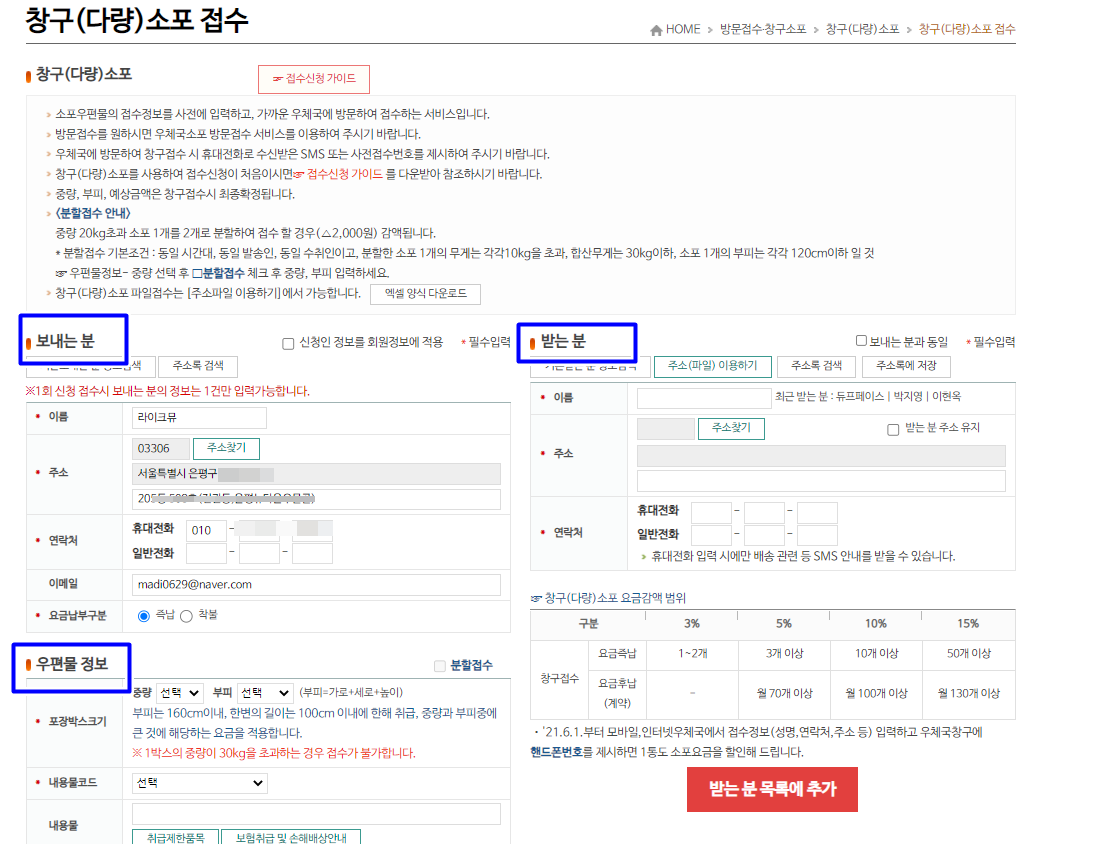
위에 화면이 나오면 보내는 분, 받는 분, 우편물 정보 입력하시면 됩니다.
저는 회원가입을 해 놓은 상태라 제 정보는 미리 입력이 되어 나오네요.
받는 분까지 입력하시고~
우편물 정보는 따로 알려드릴게요.

우편물 사전접수는 위에 보이는 3가지만 정확히 입력하면 됩니다.
우선, 중량!! 모르면 제일 작은 3kg
부피!! 자로 쟤보시면 됩니다. (가로+세로+폭)
박스 크기를 말하는 거죠~
그리고, 내용물 코드 클릭해서 해당하는 물품 클릭해 주시고,
마지막 받는 분 목록에 추가하시면 됩니다.
그러면 아래쪽에 받는 분 목록에 입력이 완료돼요.
주소검증까지 하시면 제가 등록한 주소가 맞지 않을 경우 수정할 수 있는 화면이 나오더라고요.

그리고 마지막 접수 신청 꼭 눌러주시면 됩니다.
접수가 끝났으면 창구에 가셔서 사전접수했다고 말씀하시고
본인 보내는 사람 전화번호 불러주시면 조회해서
택배 접수를 해주신답니다.
제가 평상시 보내는 택배 4500원 상자 두 개를 사전 접수해서 보냈더니,
총 9000원에서 500원 할인이 되더라고요.
할인은 1개부터~ 다량까지.. 할인폭이 조금씩 다르답니다.
요즘 택배 요금 너무 올라서 부담이 많았는데요.
이렇게 작은 할인이라도 꼭 챙겨보면 좋겠어요~
'라이프 > 일상다반사' 카테고리의 다른 글
| 집에서 만들어 먹는 호떡 (2) | 2022.01.19 |
|---|---|
| 코스트코 일산점 , 2022년 1월 장보기 (0) | 2022.01.15 |
| 스타필드 고양점, 트레이더스 피자구독권 (0) | 2021.09.28 |
| 고양 이케아 (0) | 2021.09.22 |
| 월드컵대교, 서부간선도로 지하도로 다녀왔어요. (0) | 2021.09.22 |




댓글